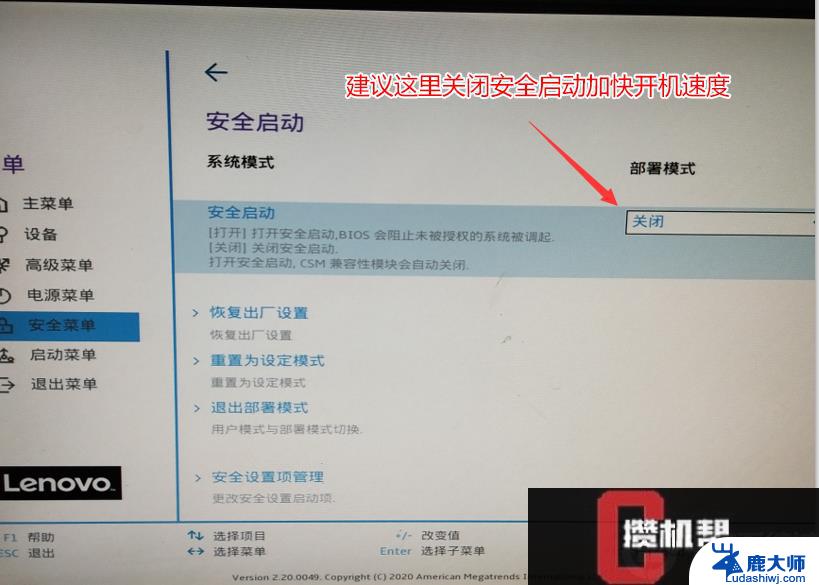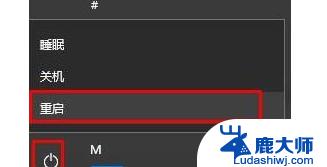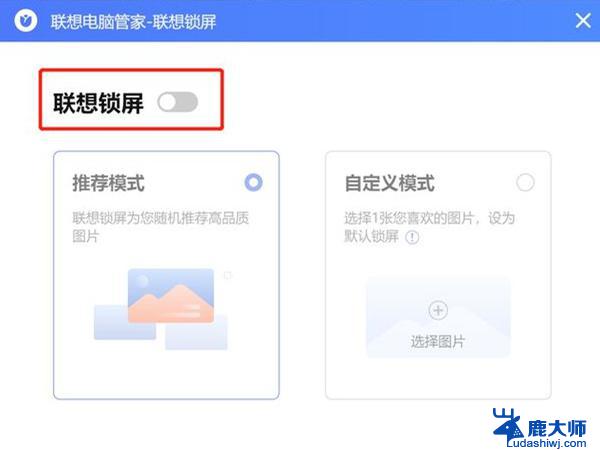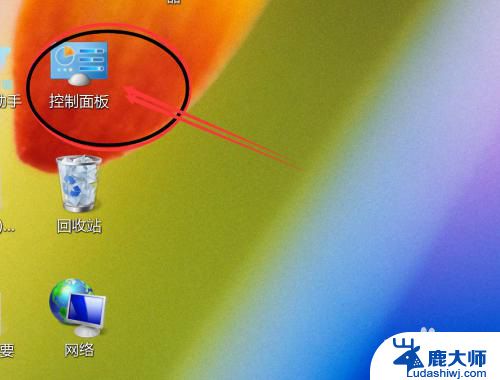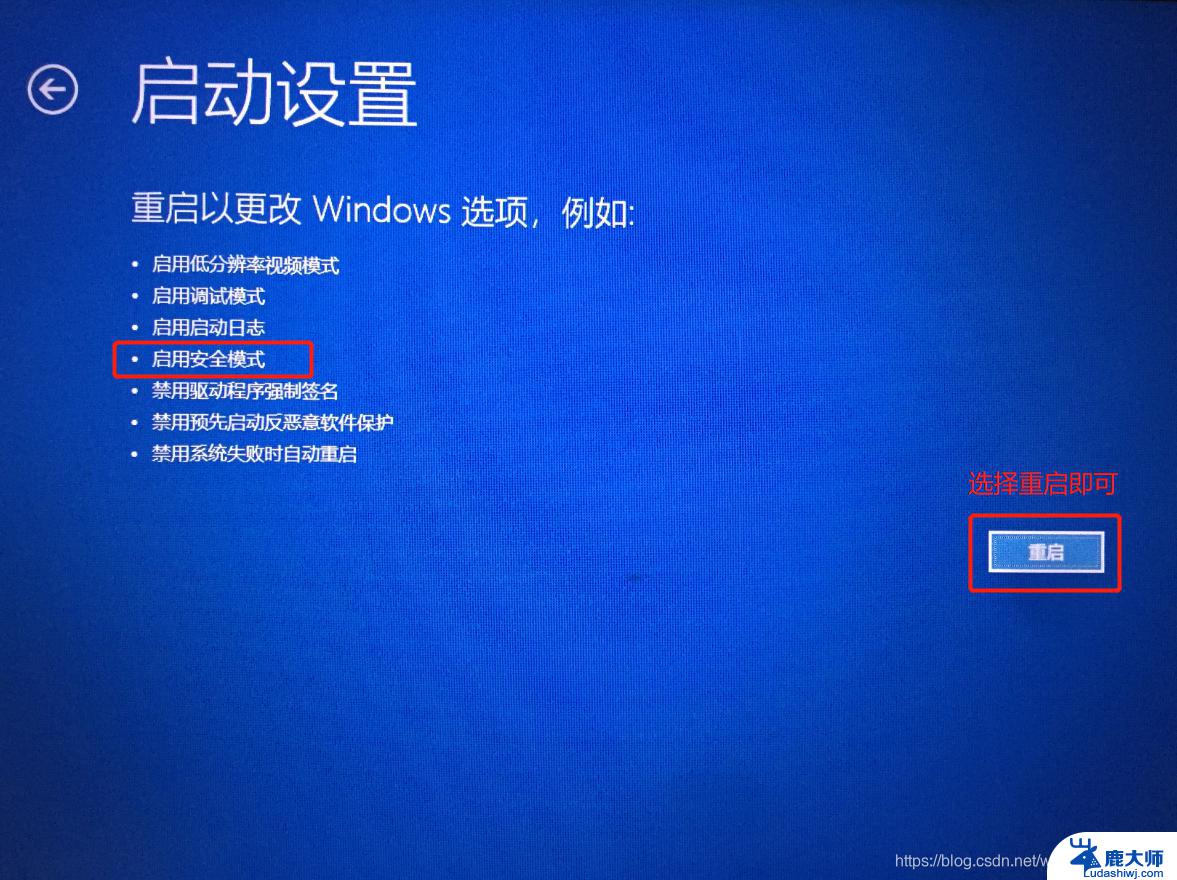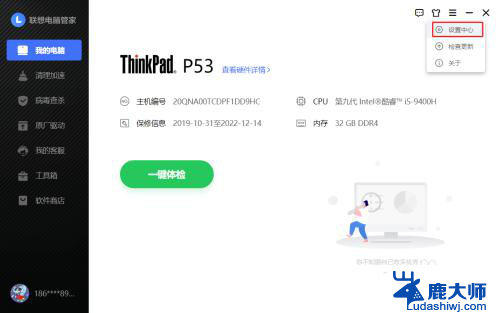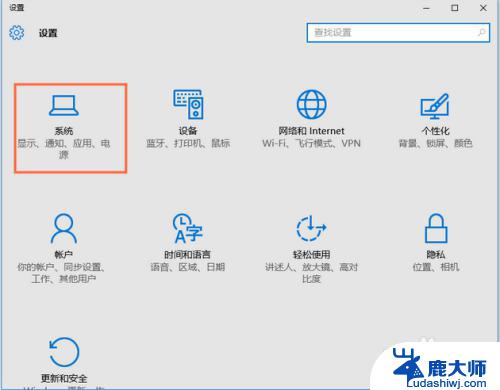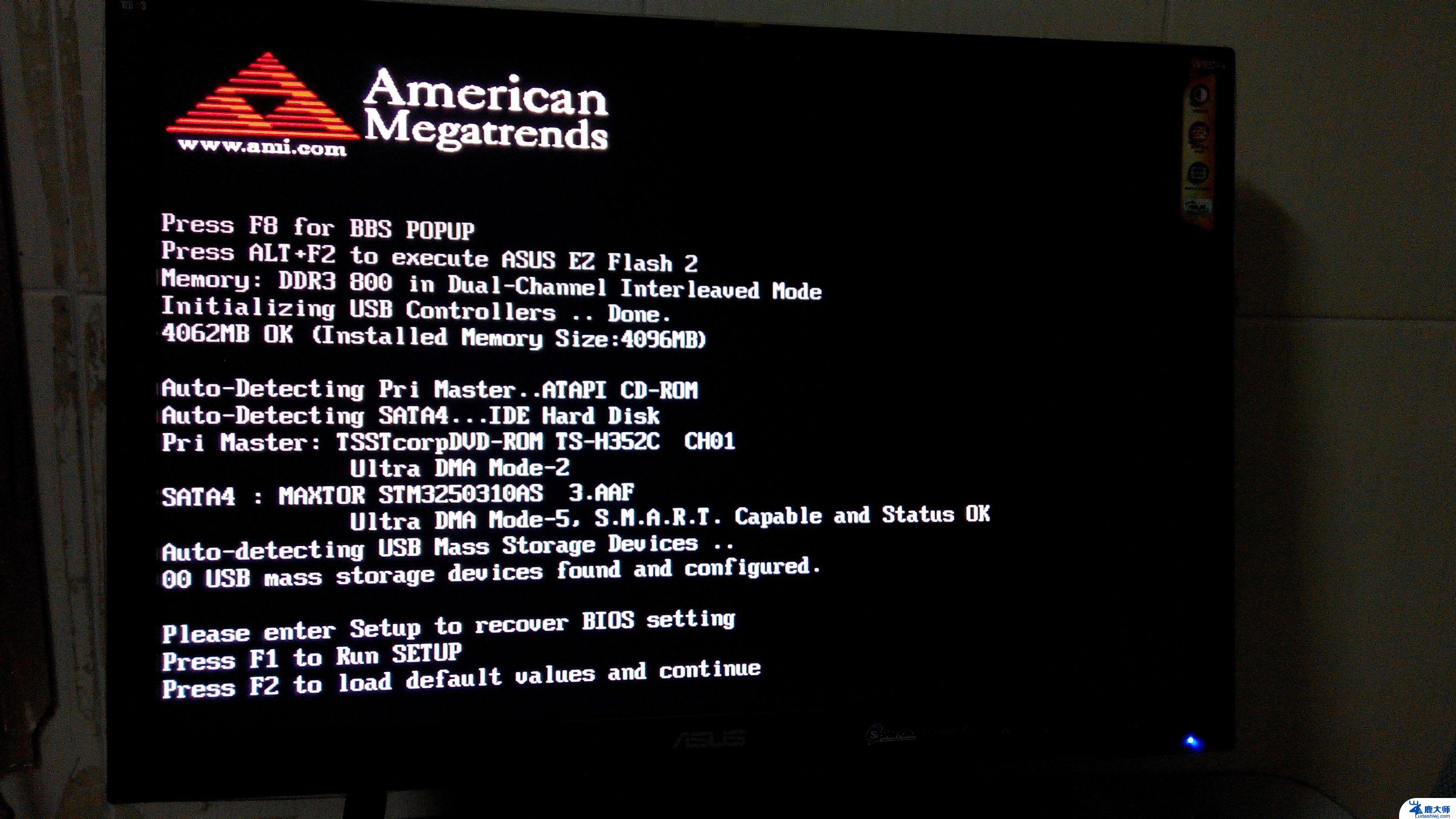联想s41进不去bios 联想S41 75win10无法进入BOIS系统解决方法
近日有不少联想S41 75win10用户反映无法进入BOIS系统的问题,在进行开机操作时,屏幕出现黑屏或者无法启动的情况,让用户无法正常操作电脑。针对这一问题,用户们纷纷寻求解决方法,希望能够顺利进入BOIS系统。针对这一情况,我们将为大家介绍一些解决方法,帮助大家顺利解决联想S41 75win10无法进入BOIS系统的困扰。
步骤如下:
1.如果插入系统启动盘,在开机的时候按F2或者别的键能够进入如下页面,安装新系统的问题就不大,关键是如下界面在很多时候不出来,真是急坏了人!联想S41-75系列的手提电脑可以通过Fn+F2键实现进入BIOS,如果无法进入BIOS。也会进入BOOT页面,在PRIORITY 选项中通过右侧的+或-把USB那一项放在最前面。
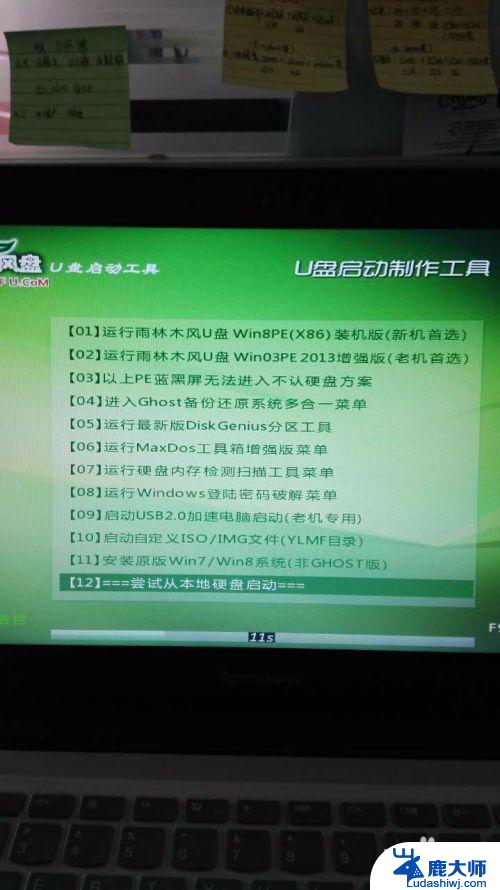
2.下面着重介绍如何从WIN10系统进入BOIS的一种方法,就是说热键Fn+F2始终无法进入上图界面。就在开始,设置这一项中找到“更新和安全”这一选项,点击之
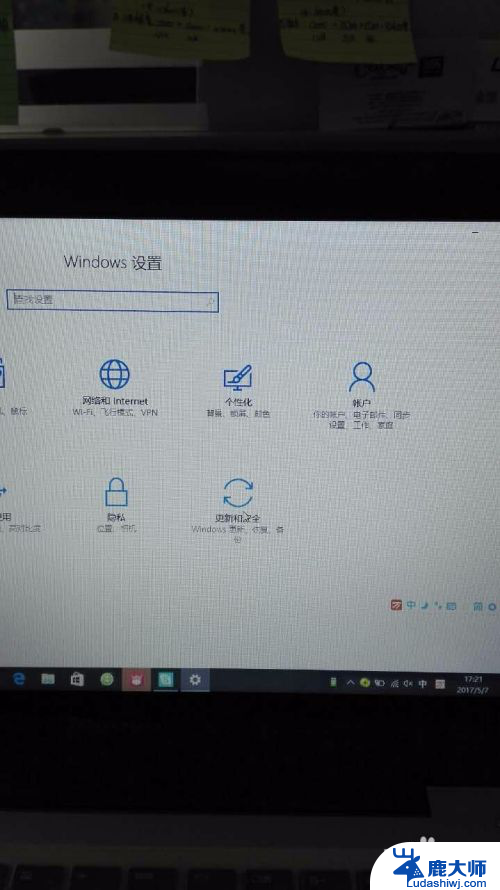
3.在出现的新的对话框里点击恢复。
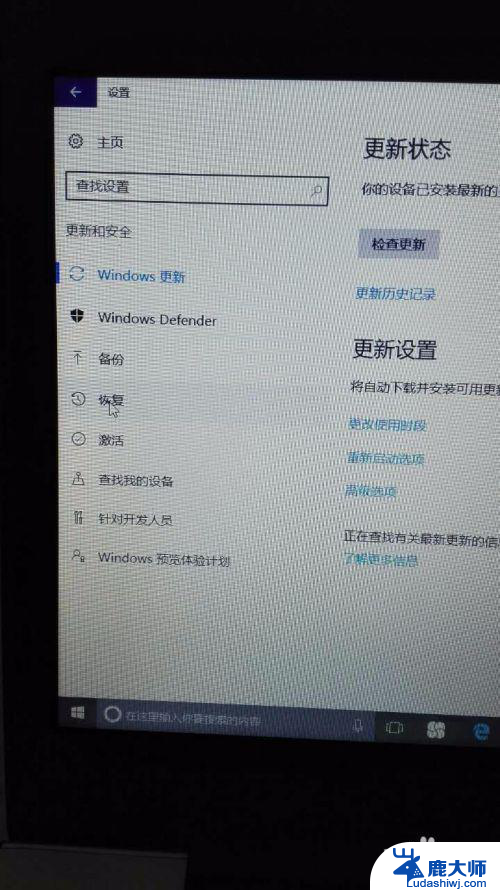
4.这个时候应该会出现“重置此电脑”选项,如果上面的步骤无法出现这个选项,就在设置里找到这个选项并点击之。
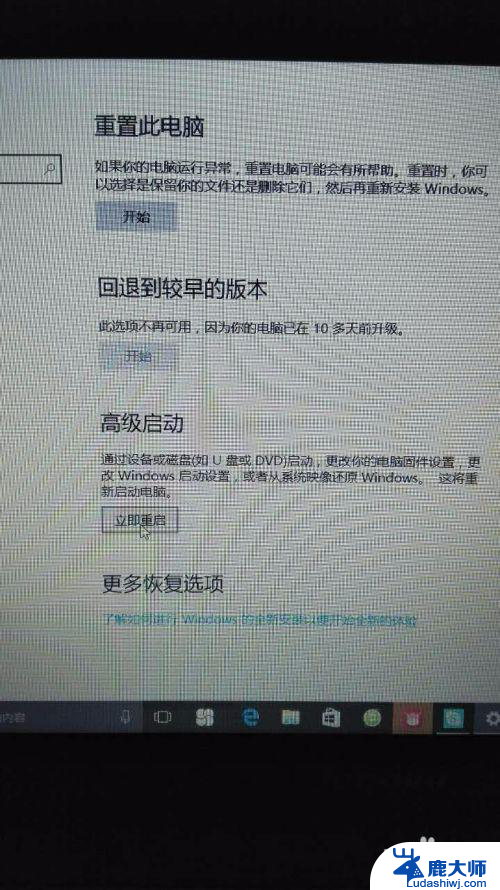
5.点击重置此电脑后,会出现新的对话框“选择一个选项”,找到使用此设备,具体的内容是“使用U盘……”,继续点击
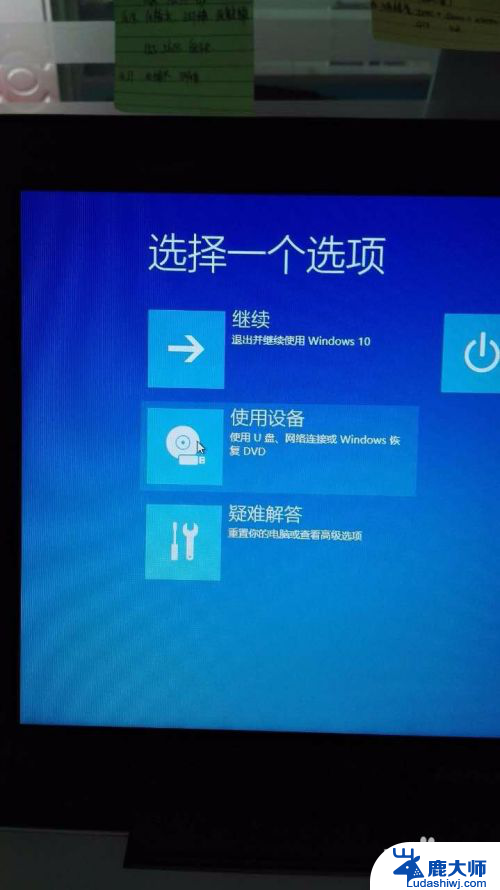
6.在出现的新的对话框里可以看到USB HDD:SMI USB DISK,点击这一项,往往就能解决问题。如果出现在安装新系统时无法正常进行的情况就要对磁盘重新进行分区。这个涉及到分区的知识。
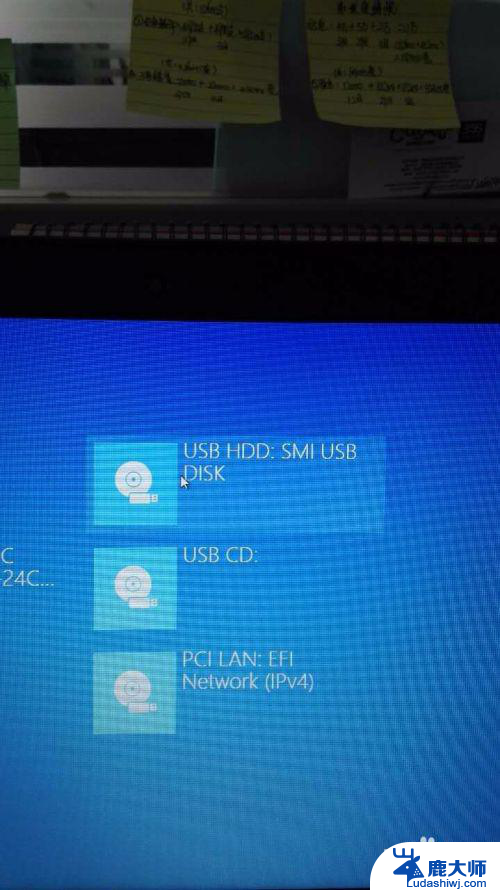
7.安装新系统的界面也出现了,在安装的过程中不能够顺利完成。就要考虑磁盘的分区存在问题,在U盘启动盘的工具中也存在着快速分区的工具,点击之,重新分区,再安装系统,问题就迎刃而解了。

以上就是联想s41无法进入BIOS的全部内容,如果你遇到这种情况,不妨试试小编提供的方法来解决,希望对大家有所帮助。